从 HDFS 导入
StarRocks 支持通过以下方式从 HDFS 导入数据:
- 使用 INSERT+
FILES()进行同步导入。 - 使用 Broker Load 进行异步导入。
- 使用 Pipe 进行持续的异步导入。
三种导入方式各有优势,具体将在下面分章节详细阐述。
一般情况下,建议您使用 INSERT+FILES(),更为方便易用。
但是,INSERT+FILES() 当前只支持 Parquet 和 ORC 文件格式。因此,如果您需要导入其他格式(如 CSV)的数据、或者需要在导入过程中执行 DELETE 等数据变更操作,可以使用 Broker Load。
如果需要导入超大数据(比如超过 100 GB、特别是 1 TB 以上的数据量),建议您使用 Pipe。Pipe 会按文件数量或大小,自动对目录下的文件进行拆分,将一个大的导入作业拆分成多个较小的串行的导入任务,从而降低出错重试的代价。另外,在进行持续性的数据导入时,也推荐使用 Pipe,它能监听远端存储目录的文件变化,并持续导入有变化的文件数据。
准备工作
准备数据源
确保待导入数据已保存在 HDFS 集群。本文假设待导入的数据文件为 /user/amber/user_behavior_ten_million_rows.parquet。
查看权限
导入操作需要目标表的 INSERT 权限。如果您的用户账号没有 INSERT 权限,请参考 GRANT 给用户赋权,语法为 GRANT INSERT ON TABLE <table_name> IN DATABASE <database_name> TO { ROLE <role_name> | USER <user_identity>}。
获取资源访问配置
可以使用简单认证方式访问 HDFS,需要您提前获取用于访问 HDFS 集群中 NameNode 节点的用户名和密码。
通过 INSERT+FILES() 导入
该特性从 3.1 版本起支持。当前只支持 Parquet 和 ORC 文件格式。
INSERT+FILES() 优势
FILES() 会根据给定的数据路径等参数读取数据,并自动根据数据文件的格式、列信息等推断出表结构,最终以数据行的形式返回文件中的数据。
通过 FILES(),您可以:
- 使用 SELECT 语句直接从 HDFS 查询数据。
- 通过 CREATE TABLE AS SELECT(简称 CTAS)语句实现自动建表和导入数据。
- 手动建表,然后通过 INSERT 导入数据。
操作示例
通过 SELECT 直接查询数据
您可以通过 SELECT+FILES() 直接查询 HDFS 里的数据,从而在建表前对待导入数据有一个整体的了解,其优势包括:
- 您不需要存储数据就可以对其进行查看。
- 您可以查看数据的最大值、最小值,并确定需要使用哪些数据类型。
- 您可以检查数据中是否包含
NULL值。
例如,查询保存在 HDFS 中��的数据文件 /user/amber/user_behavior_ten_million_rows.parquet:
SELECT * FROM FILES
(
"path" = "hdfs://<hdfs_ip>:<hdfs_port>/user/amber/user_behavior_ten_million_rows.parquet",
"format" = "parquet",
"hadoop.security.authentication" = "simple",
"username" = "<hdfs_username>",
"password" = "<hdfs_password>"
)
LIMIT 3;
系统返回如下查询结果:
+--------+---------+------------+--------------+---------------------+
| UserID | ItemID | CategoryID | BehaviorType | Timestamp |
+--------+---------+------------+--------------+---------------------+
| 543711 | 829192 | 2355072 | pv | 2017-11-27 08:22:37 |
| 543711 | 2056618 | 3645362 | pv | 2017-11-27 10:16:46 |
| 543711 | 1165492 | 3645362 | pv | 2017-11-27 10:17:00 |
+--------+---------+------------+--------------+---------------------+
说明
以上返回结果中的列名是源 Parquet 文件中定义的列名。
通过 CTAS 自动建表并导入数据
该示例是上一个示例的延续。该示例中,通过在 CREATE TABLE AS SELECT (CTAS) 语句中嵌套上一个示例中的 SELECT 查询,StarRocks 可以自动推断表结构、创建表、并把数据导入新建的表中。Parquet 格式的文件自带列名和数据类型,因此您不需要指定列名或数据类型。
说明
使用表结构推断功能时,CREATE TABLE 语句不支持设置副本数,因此您需要在建表前把副本数设置好。例如,您可以通过如下命令设置副本数为
3:ADMIN SET FRONTEND CONFIG ('default_replication_num' = "3");
通过如下语句创建数据库、并切换至该数据库:
CREATE DATABASE IF NOT EXISTS mydatabase;
USE mydatabase;
通过 CTAS 自动创建表、并把数据文件 /user/amber/user_behavior_ten_million_rows.parquet 中的数据导入到新建表中:
CREATE TABLE user_behavior_inferred AS
SELECT * FROM FILES
(
"path" = "hdfs://<hdfs_ip>:<hdfs_port>/user/amber/user_behavior_ten_million_rows.parquet",
"format" = "parquet",
"hadoop.security.authentication" = "simple",
"username" = "<hdfs_username>",
"password" = "<hdfs_password>"
);
建表完成后,您可以通过 DESCRIBE 查看新建表的表结构:
DESCRIBE user_behavior_inferred;
系统返回如下查询结果:
+--------------+-----------+------+-------+---------+-------+
| Field | Type | Null | Key | Default | Extra |
+--------------+-----------+------+-------+---------+-------+
| UserID | bigint | YES | true | NULL | |
| ItemID | bigint | YES | true | NULL | |
| CategoryID | bigint | YES | true | NULL | |
| BehaviorType | varbinary | YES | false | NULL | |
| Timestamp | varbinary | YES | false | NULL | |
+--------------+-----------+------+-------+---------+-------+
您可以查询新建表中的数据,验证数据已成功导入。例如:
SELECT * from user_behavior_inferred LIMIT 3;
系统返回如下查询结果,表明数据已成功导入:
+--------+--------+------------+--------------+---------------------+
| UserID | ItemID | CategoryID | BehaviorType | Timestamp |
+--------+--------+------------+--------------+---------------------+
| 84 | 56257 | 1879194 | pv | 2017-11-26 05:56:23 |
| 84 | 108021 | 2982027 | pv | 2017-12-02 05:43:00 |
| 84 | 390657 | 1879194 | pv | 2017-11-28 11:20:30 |
+--------+--------+------------+--------------+---------------------+
手动建表并通过 INSERT 导入数据
在实际业务场景中,您可能需要自定义目标表的表结构,包括:
- 各列的数据类型和默认值、以及是否允许
NULL值 - 定义哪些列作为键、以及这些列的数据类型
- 数据分区分桶
说明
要实现高效的表结构设计,您需要深度了解表中数据的用途、以及表中各列的内容。本文不对表设计做过多赘述,有关表设计的详细信息,参见表设计。
该示例主要演示如何根据源 Parquet 格式文件中数据的特点、以及目标表未来的查询用途等对目标表进行定义和创建。在创建表之前,您可以先查看一下保存在 HDFS 中的源文件,从而了解源文件中数据的特点,例如:
- 源文件中包含一个数据类型为 VARBINARY 的
Timestamp列,因此建表语句中也应该定义这样一个数据类型为 VARBINARY 的Timestamp列。 - 源文件中的数据中没有
NULL值,因此建表语句中也不需要定义任何列为允许NULL值。 - 根据未来的查询类型,可以在建表语句中定义
UserID列为排序键和分桶键。根据实际业务场景需要,您还可以定义其他列比如ItemID或者定义UserID与其他列的组合作为排序键。
通过如下语句创建数据库、并切换至该数据库:
CREATE DATABASE IF NOT EXISTS mydatabase;
USE mydatabase;
通过如下语句手动创建表(建议表结构与您在 HDFS 存储的待导入数据结构一致):
CREATE TABLE user_behavior_declared
(
UserID int(11),
ItemID int(11),
CategoryID int(11),
BehaviorType varchar(65533),
Timestamp varbinary
)
ENGINE = OLAP
DUPLICATE KEY(UserID)
DISTRIBUTED BY HASH(UserID);
通过 DESCRIBE 查看新建表的表结构:
DESCRIBE user_behavior_declared;
+--------------+----------------+------+-------+---------+-------+
| Field | Type | Null | Key | Default | Extra |
+--------------+----------------+------+-------+---------+-------+
| UserID | int | NO | true | NULL | |
| ItemID | int | NO | false | NULL | |
| CategoryID | int | NO | false | NULL | |
| BehaviorType | varchar(65533) | NO | false | NULL | |
| Timestamp | varbinary | NO | false | NULL | |
+--------------+----------------+------+-------+---------+-------+
5 rows in set (0.00 sec)
您可以从以下几个方面来对比手动建表的表结构与 FILES() 函数自动推断出来的表结构之间具体有哪些不同:
- 数据类型
- 是否允许
NULL值 - 定义为键的字段
在生产环境中,为更好地控制目标表的表结构、实现更高的查询性能,建议您手动创建表、指定表结构。
建表完成后,您可以通过 INSERT INTO SELECT FROM FILES() 向表内导入数据:
INSERT INTO user_behavior_declared
SELECT * FROM FILES
(
"path" = "hdfs://<hdfs_ip>:<hdfs_port>/user/amber/user_behavior_ten_million_rows.parquet",
"format" = "parquet",
"hadoop.security.authentication" = "simple",
"username" = "<hdfs_username>",
"password" = "<hdfs_password>"
);
导入完成后,您可以查询新建表中的数据,验证数据已成功导入。例如:
SELECT * from user_behavior_declared LIMIT 3;
系统返回如下查询结果,表明数据已成功导入:
+--------+---------+------------+--------------+---------------------+
| UserID | ItemID | CategoryID | BehaviorType | Timestamp |
+--------+---------+------------+--------------+---------------------+
| 107 | 1568743 | 4476428 | pv | 2017-11-25 14:29:53 |
| 107 | 470767 | 1020087 | pv | 2017-11-25 14:32:31 |
| 107 | 358238 | 1817004 | pv | 2017-11-25 14:43:23 |
+--------+---------+------------+--------------+---------------------+
查看导入进度
通过 StarRocks Information Schema 库中的 loads 视图查看导入作业的进度。该功能自 3.1 版本起支持。例如:
SELECT * FROM information_schema.loads ORDER BY JOB_ID DESC;
有关 loads 视图提供的字段详情,参见 loads。
如果您提交了多个导入作业,您可以通过 LABEL 过滤出想要查看的作业。例如:
SELECT * FROM information_schema.loads WHERE LABEL = 'insert_0d86c3f9-851f-11ee-9c3e-00163e044958' \G
*************************** 1. row ***************************
JOB_ID: 10214
LABEL: insert_0d86c3f9-851f-11ee-9c3e-00163e044958
DATABASE_NAME: mydatabase
STATE: FINISHED
PROGRESS: ETL:100%; LOAD:100%
TYPE: INSERT
PRIORITY: NORMAL
SCAN_ROWS: 10000000
FILTERED_ROWS: 0
UNSELECTED_ROWS: 0
SINK_ROWS: 10000000
ETL_INFO:
TASK_INFO: resource:N/A; timeout(s):300; max_filter_ratio:0.0
CREATE_TIME: 2023-11-17 15:58:14
ETL_START_TIME: 2023-11-17 15:58:14
ETL_FINISH_TIME: 2023-11-17 15:58:14
LOAD_START_TIME: 2023-11-17 15:58:14
LOAD_FINISH_TIME: 2023-11-17 15:58:18
JOB_DETAILS: {"All backends":{"0d86c3f9-851f-11ee-9c3e-00163e044958":[10120]},"FileNumber":0,"FileSize":0,"InternalTableLoadBytes":311710786,"InternalTableLoadRows":10000000,"ScanBytes":581574034,"ScanRows":10000000,"TaskNumber":1,"Unfinished backends":{"0d86c3f9-851f-11ee-9c3e-00163e044958":[]}}
ERROR_MSG: NULL
TRACKING_URL: NULL
TRACKING_SQL: NULL
REJECTED_RECORD_PATH: NULL
NOTE
由于 INSERT 语句是一个同步命令,因此,如果作业还在运行当中,您需要打开另一个会话来查看 INSERT 作业的执行情况。
通过 Broker Load 导入
作为一种异步的导入方式,Broker Load 负责建立与 HDFS 的连接、拉取数据、并将数据存储到 StarRocks 中。
当前支持以下文件格式:
- Parquet
- ORC
- CSV
- JSON(自 3.2.3 版本起支持)
Broker Load 优势
- Broker Load 在后台运行,客户端不需要保持连接也能确保导入作业不中断。
- Broker Load 作业默认超时时间为 4 小时,适合导入数据较大、导入运行时间较长的场景。
- 除 Parquet 和 ORC 文件格式,Broker Load 还支持 CSV 文件格式和 JSON 文件格式(JSON 文件格式自 3.2.3 版本起支持)。
工作原理
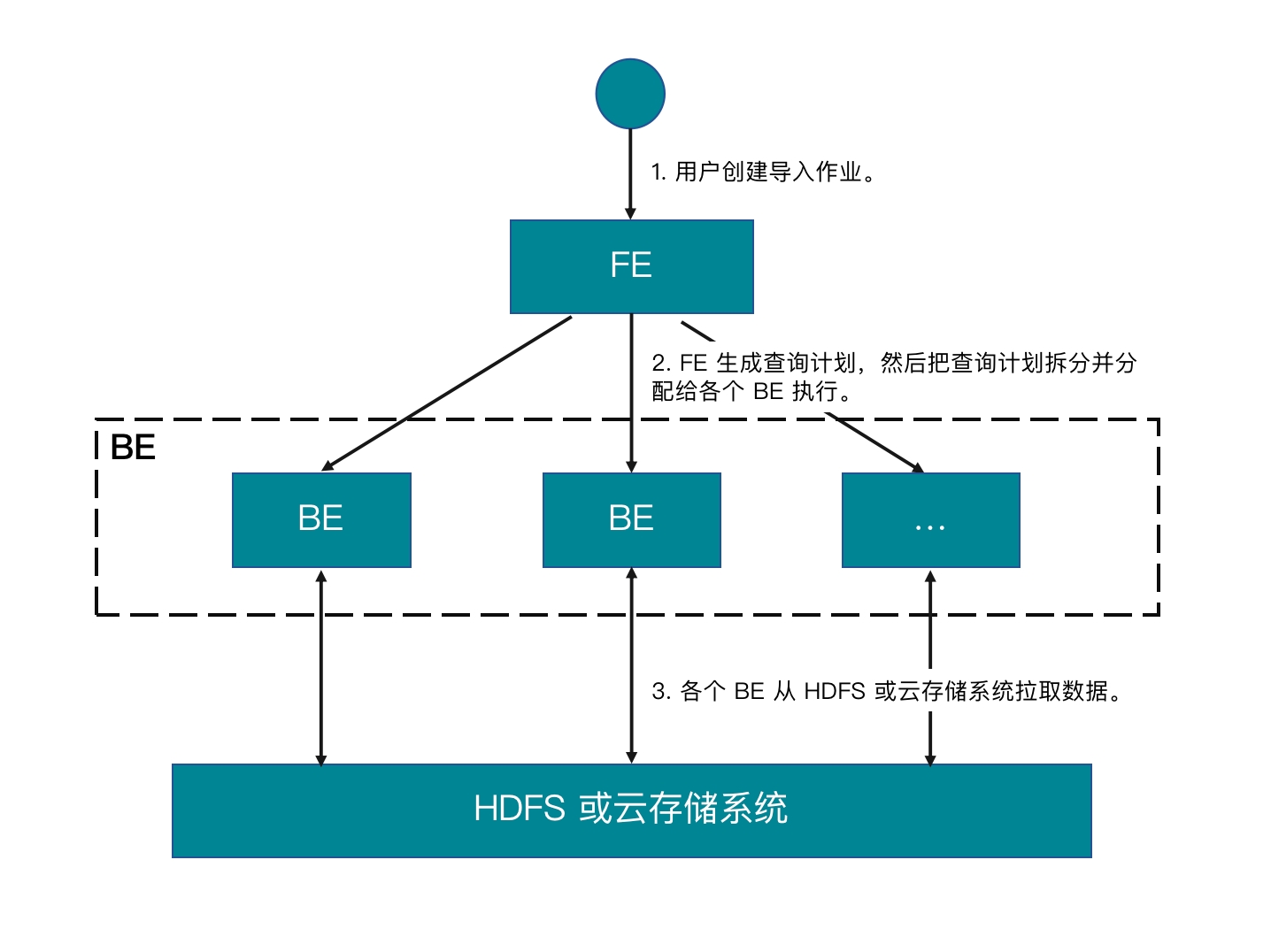
- 用户创建导入作业。
- FE 生成查询计划,然后把查询计划拆分并分分配给各个 BE(或 CN)执行。
- 各个 BE(或 CN)从数据源拉取数据并把数据导入到 StarRocks 中。
操作示例
创建 StarRocks 表,启动导入作业从 HDFS 集群拉取数据文件 /user/amber/user_behavior_ten_million_rows.parquet 的数据,然后验证导入过程和结果是否成功。
建库建表
通过如下语句创建数据库、并切换至该数据库:
CREATE DATABASE IF NOT EXISTS mydatabase;
USE mydatabase;
通过如下语句手动创建表(建议表结构与您在 HDFS 集群中存储的待导入数据结构一致):
CREATE TABLE user_behavior
(
UserID int(11),
ItemID int(11),
CategoryID int(11),
BehaviorType varchar(65533),
Timestamp varbinary
)
ENGINE = OLAP
DUPLICATE KEY(UserID)
DISTRIBUTED BY HASH(UserID);
提交导入作业
执行如下命令创建 Broker Load 作业,把数据文件 /user/amber/user_behavior_ten_million_rows.parquet 中的数据导入到表 user_behavior中:
LOAD LABEL user_behavior
(
DATA INFILE("hdfs://<hdfs_ip>:<hdfs_port>/user/amber/user_behavior_ten_million_rows.parquet")
INTO TABLE user_behavior
FORMAT AS "parquet"
)
WITH BROKER
(
"hadoop.security.authentication" = "simple",
"username" = "<hdfs_username>",
"password" = "<hdfs_password>"
)
PROPERTIES
(
"timeout" = "72000"
);
导入语句包含四个部分:
LABEL:导入作业的标签,字符串类型,可用于查询导入作业的状态。LOAD声明:包括源数据文件所在的 URI、源数据文件的格式、以及目标表的名称等作业描述信息。BROKER:连接数据源的认证信息配置。PROPERTIES:用于指定超时时间等可选的作业属性。
有关详细的语法和参数说明,参见 BROKER LOAD。
查看导入进度
通过 StarRocks Information Schema 库中的 loads 视图查看导入作业的进度。该功能自 3.1 版本起支持。
SELECT * FROM information_schema.loads;
有关 loads 视图提供的字段详情,参见 loads。
如果您提交了多个导入作业,您可以通过 LABEL 过滤出想要查看的作业。例如:
SELECT * FROM information_schema.loads WHERE LABEL = 'user_behavior';
例如,在下面的��返回结果中,有两条关于导入作业 user_behavior 的记录:
- 第一条记录显示导入作业的状态为
CANCELLED。通过记录中的ERROR_MSG字段,可以确定导致作业出错的原因是listPath failed。 - 第二条记录显示导入作业的状态为
FINISHED,表示作业成功。
JOB_ID|LABEL |DATABASE_NAME|STATE |PROGRESS |TYPE |PRIORITY|SCAN_ROWS|FILTERED_ROWS|UNSELECTED_ROWS|SINK_ROWS|ETL_INFO|TASK_INFO |CREATE_TIME |ETL_START_TIME |ETL_FINISH_TIME |LOAD_START_TIME |LOAD_FINISH_TIME |JOB_DETAILS |ERROR_MSG |TRACKING_URL|TRACKING_SQL|REJECTED_RECORD_PATH|
------+-------------------------------------------+-------------+---------+-------------------+------+--------+---------+-------------+---------------+---------+--------+----------------------------------------------------+-------------------+-------------------+-------------------+-------------------+-------------------+---------------------------------------------------------------------------------------------------------------------------------------------------------------------------------------------------------------------------------------------------------------+--------------------------------------+------------+------------+--------------------+
10121|user_behavior |mydatabase |CANCELLED|ETL:N/A; LOAD:N/A |BROKER|NORMAL | 0| 0| 0| 0| |resource:N/A; timeout(s):72000; max_filter_ratio:0.0|2023-08-10 14:59:30| | | |2023-08-10 14:59:34|{"All backends":{},"FileNumber":0,"FileSize":0,"InternalTableLoadBytes":0,"InternalTableLoadRows":0,"ScanBytes":0,"ScanRows":0,"TaskNumber":0,"Unfinished backends":{}} |type:ETL_RUN_FAIL; msg:listPath failed| | | |
10106|user_behavior |mydatabase |FINISHED |ETL:100%; LOAD:100%|BROKER|NORMAL | 86953525| 0| 0| 86953525| |resource:N/A; timeout(s):72000; max_filter_ratio:0.0|2023-08-10 14:50:15|2023-08-10 14:50:19|2023-08-10 14:50:19|2023-08-10 14:50:19|2023-08-10 14:55:10|{"All backends":{"a5fe5e1d-d7d0-4826-ba99-c7348f9a5f2f":[10004]},"FileNumber":1,"FileSize":1225637388,"InternalTableLoadBytes":2710603082,"InternalTableLoadRows":86953525,"ScanBytes":1225637388,"ScanRows":86953525,"TaskNumber":1,"Unfinished backends":{"a5| | | | |
导入作业完成后,您可以从表内查询数据,验证数据是否已成功导入。例如:
SELECT * from user_behavior LIMIT 3;
系统返回如下查询结果,表明数据已经成功导入:
+--------+--------+------------+--------------+---------------------+
| UserID | ItemID | CategoryID | BehaviorType | Timestamp |
+--------+--------+------------+--------------+---------------------+
| 58 | 158350 | 2355072 | pv | 2017-11-27 13:06:51 |
| 58 | 158590 | 3194735 | pv | 2017-11-27 02:21:04 |
| 58 | 215073 | 3002561 | pv | 2017-11-30 10:55:42 |
+--------+--------+------------+--------------+---------------------+
通过 Pipe 导入
从 3.2 版本起,StarRocks 提供 Pipe 导入方式,当前只支持 Parquet 和 ORC 文件格式。
Pipe 优势
Pipe 适用于大规模批量导入数据、以及持续导入数据的场景:
-
大规模分批导入,降低出错重试成本。
需要导入的数据文件较多、数据量大。Pipe 会按文件数量或大小,自动对目录下的文件进行拆分,将一个大的导入作业拆分成多个较小的串行的导入任务。单个文件的数据错误不会导致整个导入作业的失败。另外,Pipe 会记录每个文件的导入状态。当导入结束后,您可以修复出错的数据文件,然后重新导入修正后的数据文件即可。这有助于降低数据出错重试的代价。
-
不间断持续导入,减少人力操作成本。
需要将新增或变化的数据文件写入到某个��文件夹下,并且新增的数据需要持续地导入到 StarRocks 中。您只需要创建一个基于 Pipe 的持续导入作业(在语句中指定
"AUTO_INGEST" = "TRUE"),该 Pipe 会持续监控该作业中指定的路径下的数据文件变化,将新增或有变动的数据文件自动导入到 StarRocks 目标表中。
此外,Pipe 还支持文件唯一性判断,避免重复数据导入。在导入过程中,Pipe 会根据文件名和文件对应的摘要值判断数据文件是否重复。如果文件名和文件摘要值在同一个 Pipe 导入作业中已经处理过,后续导入会自动跳过已经处理过的文件。注意,HDFS 使用 LastModifiedTime 作为文件摘要。
导入过程中的文件状态会记录到 information_schema.pipe_files 视图下,您可以通过该视图查看 Pipe 导入作业下各文件的导入状态。如果该视图关联的 Pipe 作业被删除,那么该视图下相关的记录也会同步清理。
工作原理
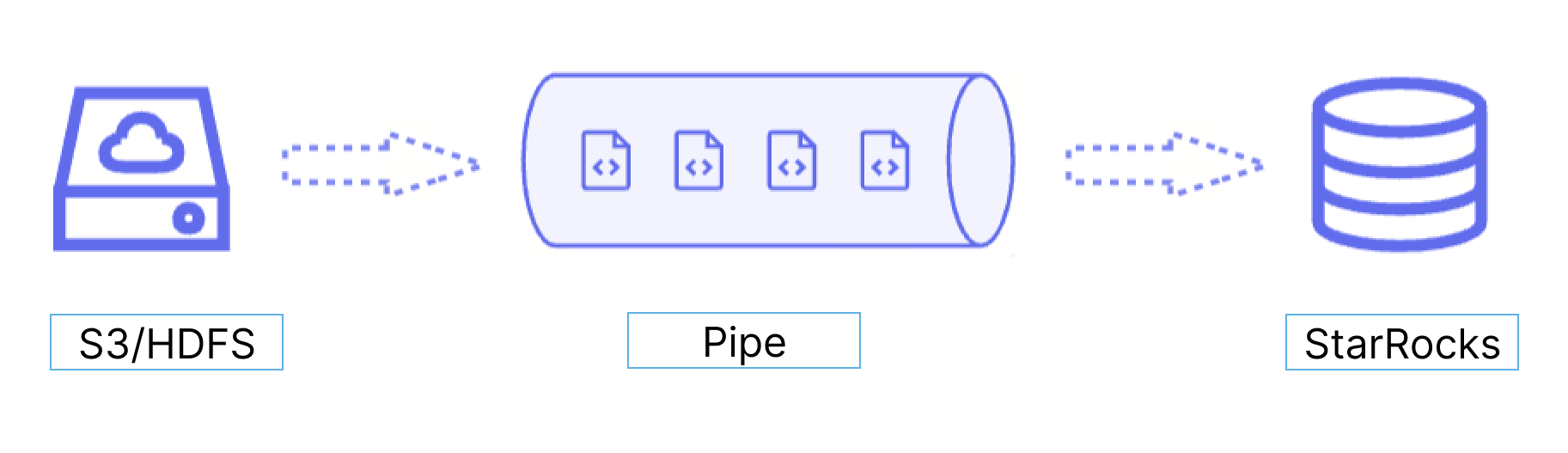
Pipe 与 INSERT+FILES() 的区别
Pipe 导入操作会根据每个数据文件的大小和包含的行数,分割成一个或多个事务,导入过程中的中间结果对用户可见。INSERT+FILES() 导入操作是一个整体事务,导入过��程中数据对用户不可见。
文件导入顺序
Pipe 导入操作会在内部维护一个文件队列,分批次从队列中取出对应文件进行导入。Pipe 并不能保证文件的导入顺序和文件上传顺序一致,因此可能会出现新的数据早于老的数据导入。
操作示例
建库建表
通过如下语句创建数据库、并切换至该数据库:
CREATE DATABASE IF NOT EXISTS mydatabase;
USE mydatabase;
通过如下语句手动创建表(建议表结构与您在 HDFS 存储的待导入数据结构一致):
CREATE TABLE user_behavior_replica
(
UserID int(11),
ItemID int(11),
CategoryID int(11),
BehaviorType varchar(65533),
Timestamp varbinary
)
ENGINE = OLAP
DUPLICATE KEY(UserID)
DISTRIBUTED BY HASH(UserID);
提交导入作业
执行如下命令创建 Pipe 作业,把数据文件 /user/amber/user_behavior_ten_million_rows.parquet 中的数据导入到表 user_behavior_replica 中:
CREATE PIPE user_behavior_replica
PROPERTIES
(
"AUTO_INGEST" = "TRUE"
)
AS
INSERT INTO user_behavior_replica
SELECT * FROM FILES
(
"path" = "hdfs://<hdfs_ip>:<hdfs_port>/user/amber/user_behavior_ten_million_rows.parquet",
"format" = "parquet",
"hadoop.security.authentication" = "simple",
"username" = "<hdfs_username>",
"password" = "<hdfs_password>"
);
导入语句包含四个部分:
pipe_name:Pipe 的名称。该名称在 Pipe 所在的数据库内必须唯一。INSERT_SQL:INSERT INTO SELECT FROM FILES 语句,用于从指定的源数据文件导入数据到目标表。PROPERTIES:用于控制 Pipe 执行的一些参数,例如AUTO_INGEST、POLL_INTERVAL、BATCH_SIZE和BATCH_FILES,格式为"key" = "value"。
有关详细的语法和参数说明,参见 CREATE PIPE。
查看导入进度
-
通过 SHOW PIPES 查看当前数据库中的导入作业。
SHOW PIPES;如果您提交了多个导入作业,您可以通过
NAME过滤出想要查看哪个导�入作业。例如:SHOW PIPES WHERE NAME = 'user_behavior_replica' \G
*************************** 1. row ***************************
DATABASE_NAME: mydatabase
PIPE_ID: 10252
PIPE_NAME: user_behavior_replica
STATE: RUNNING
TABLE_NAME: mydatabase.user_behavior_replica
LOAD_STATUS: {"loadedFiles":1,"loadedBytes":132251298,"loadingFiles":0,"lastLoadedTime":"2023-11-17 16:13:22"}
LAST_ERROR: NULL
CREATED_TIME: 2023-11-17 16:13:15
1 row in set (0.00 sec) -
通过 StarRocks Information Schema 库中的
pipes视图查看当前数据库中的导入作业。SELECT * FROM information_schema.pipes;如果您提交了多个导入作业,您可以通过
PIPE_NAME过滤出想要查看哪个导入作业。例如:SELECT * FROM information_schema.pipes WHERE pipe_name = 'user_behavior_replica' \G
*************************** 1. row ***************************
DATABASE_NAME: mydatabase
PIPE_ID: 10252
PIPE_NAME: user_behavior_replica
STATE: RUNNING
TABLE_NAME: mydatabase.user_behavior_replica
LOAD_STATUS: {"loadedFiles":1,"loadedBytes":132251298,"loadingFiles":0,"lastLoadedTime":"2023-11-17 16:13:22"}
LAST_ERROR:
CREATED_TIME: 2023-11-17 16:13:15
1 row in set (0.00 sec)
查看导入的文件信息
您可以通过 StarRocks Information Schema 库中的 pipe_files 视图查看导入的文件信息。
SELECT * FROM information_schema.pipe_files;
如果您提交了多个导入作业,您可以通过 PIPE_NAME 过滤出想要查看哪个作业下的文件信息。例如:
SELECT * FROM information_schema.pipe_files WHERE pipe_name = 'user_behavior_replica' \G
*************************** 1. row ***************************
DATABASE_NAME: mydatabase
PIPE_ID: 10252
PIPE_NAME: user_behavior_replica
FILE_NAME: hdfs://172.26.195.67:9000/user/amber/user_behavior_ten_million_rows.parquet
FILE_VERSION: 1700035418838
FILE_SIZE: 132251298
LAST_MODIFIED: 2023-11-15 08:03:38
LOAD_STATE: FINISHED
STAGED_TIME: 2023-11-17 16:13:16
START_LOAD_TIME: 2023-11-17 16:13:17
FINISH_LOAD_TIME: 2023-11-17 16:13:22
ERROR_MSG:
1 row in set (0.02 sec)
管理导入作业
创建 Pipe 导入作业以后,您可以根据需要对这些作业进行修改、暂停或重新启动、删除、查询、以及尝试重新导入等操作。详情参见 ALTER PIPE、SUSPEND or RESUME PIPE、DROP PIPE、SHOW PIPES、RETRY FILE。
